Czym jest VPN? Zalety i wady wirtualnej sieci prywatnej VPN

Czym jest VPN, jakie są jego zalety i wady? Omówmy z WebTech360 definicję VPN oraz sposób zastosowania tego modelu i systemu w praktyce.
Funkcje ułatwień dostępu systemu Windows są często pomijane i błędnie uważa się, że przydadzą się jedynie osobom niepełnosprawnym. Nie dotyczy to jednak wszystkich opcji ułatwień dostępu. Od ulepszonych możliwości czytania po automatyczne tworzenie napisów i wprowadzanie głosu — jest wiele funkcji, z których każdy powinien skorzystać.
Uwaga : W artykule, aby zademonstrować poszczególne kroki i udostępnić zrzuty ekranu, wykorzystano komputer z systemem Windows 11 . Wszystkie te funkcje ułatwień dostępu można jednak znaleźć i używać także w systemie Windows 10 .
Spis treści
Jeśli większość dnia spędzasz na pracy z tekstem — czytając e-maile, przeglądając strony internetowe lub edytując dokumenty — zwiększenie rozmiaru tekstu do komfortowego poziomu może znacznie poprawić komfort użytkowania.
Większy tekst nie tylko jest łatwiejszy do odczytania, ale może też pomóc w zachowaniu wygodnej, ergonomicznej postawy, eliminując potrzebę mrużenia oczu lub pochylania się nad ekranem. Ta funkcja jest szczególnie przydatna na wyświetlaczach o wysokiej rozdzielczości, na których tekst jest domyślnie mniejszy.
Zamiast zmieniać rozdzielczość ekranu, która ma wpływ na wygląd całości, menu ułatwień dostępu w systemie Windows pozwala skupić się konkretnie na ułatwieniu czytania tekstu.
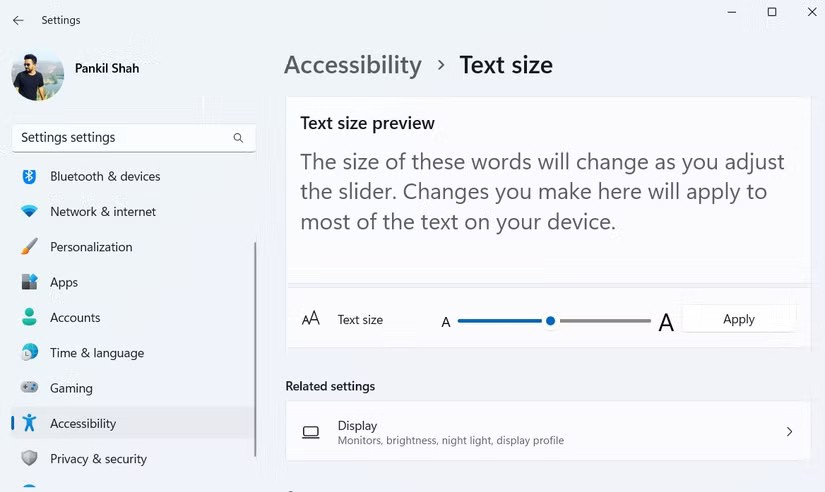
Aby dostosować rozmiar tekstu w systemie Windows, otwórz aplikację Ustawienia i przejdź do Ułatwienia dostępu > Rozmiar tekstu . Następnie użyj suwaka, aby zwiększyć rozmiar i zobaczyć podgląd w czasie rzeczywistym w polu Podgląd rozmiaru tekstu . Jeśli uznasz to za stosowne, kliknij Zastosuj , aby wdrożyć zmiany w całym systemie.
Zarówno Windows 10, jak i 11 zachwycają płynnymi animacjami i dopracowanymi przejściami, ale czy wiesz, że możesz zwiększyć szybkość reakcji komputera, wyłączając te funkcje? Wyłączenie tych efektów wizualnych może sprawić, że Twój system będzie działał szybciej, eliminując dodatkowe przetwarzanie wymagane do zanikania okien i przesuwania menu.
Ta zmiana będzie szczególnie przydatna, jeśli masz starszy komputer, ponieważ pomaga zmniejszyć obciążenie zasobów systemowych. Co więcej, ta prosta zmiana może również pomóc wydłużyć czas pracy baterii w laptopach z systemem Windows.
Wyłączanie animacji jest zaskakująco proste. Wystarczy przejść do aplikacji Ustawienia, wybrać Ułatwienia dostępu i wybrać Efekty wizualne . Następnie wyłącz opcje takie jak Efekty animacji i Efekty przezroczystości .
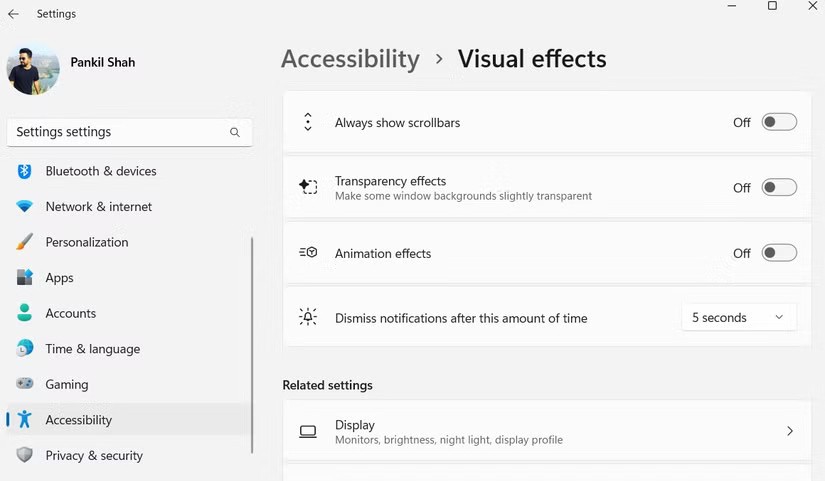
Czy kiedykolwiek miałeś problemy ze zrozumieniem wypowiadanych słów podczas oglądania filmów lub uczestniczenia w spotkaniach na komputerze? Niezależnie od tego, czy powodem jest hałas otoczenia, słaba jakość dźwięku czy bariera językowa, niemożność dotarcia do ważnych informacji może być frustrująca. W takich sytuacjach przydatna okazuje się funkcja Windows Live Captions. Funkcja ta zamienia mowę na tekst wyświetlany na ekranie, ułatwiając śledzenie wypowiedzi.
Włączenie napisów na żywo jest proste: przejdź do Ustawienia > Ułatwienia dostępu > Napisy i włącz tę funkcję. Po zakończeniu konfiguracji początkowej napisy pojawią się automatycznie, zsynchronizowane z dźwiękiem, którego słuchasz. Aby włączyć napisy w dowolnym momencie, naciśnij kombinację klawiszy Windows + Ctrl + L.
Funkcja napisów na żywo w systemie Windows obsługuje wiele języków, takich jak angielski, hiszpański, francuski i niemiecki, i jest w dużym stopniu konfigurowalna. Możesz dostosować rozmiar tekstu, czcionkę i położenie na ekranie do swoich potrzeb.
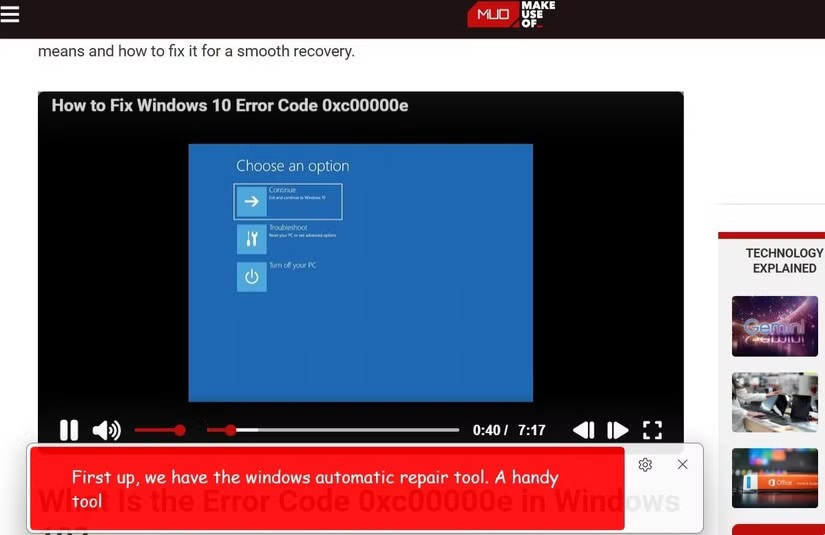
Jeśli znudziło Ci się pisanie i chcesz dać odpocząć palcom, funkcja pisania głosowego to wygodna funkcja ułatwień dostępu, dzięki której możesz pisać tekst bez użycia rąk, używając wyłącznie głosu. Możesz używać tej funkcji do takich zadań, jak pisanie długich wiadomości e-mail, tworzenie dokumentów lub odpowiadanie na wiadomości.
Zamiast wpisywać każde słowo, możesz mówić naturalnie, a system Windows przepisze je w czasie rzeczywistym. Funkcja ta nie tylko zwiększa efektywność pisania, ale również pomaga zmniejszyć liczbę błędów.
Korzystanie z wprowadzania głosowego jest proste i nie wymaga żadnej konfiguracji. Aby włączyć tę funkcję, wystarczy nacisnąć kombinację klawiszy Windows + H na klawiaturze. Gdy pojawi się ikona mikrofonu, zacznij mówić, a Twoje słowa zostaną natychmiast zapisane.
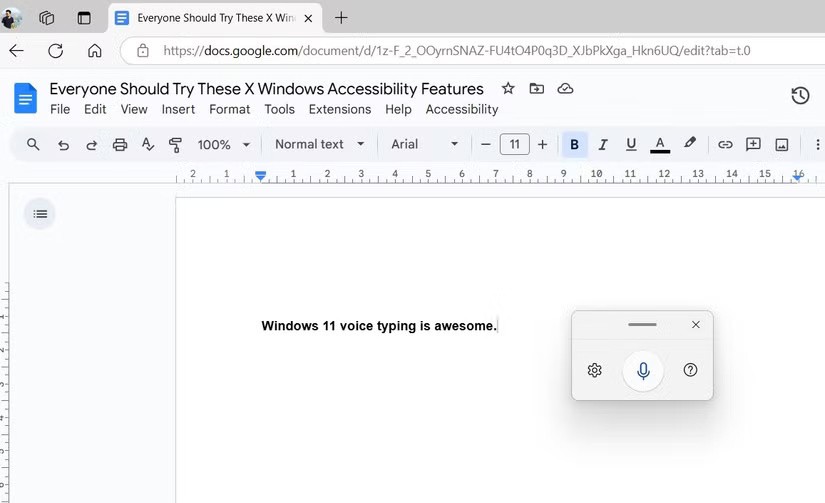
Wskazówka : Jeśli musisz używać innego języka do pisania głosowego, nadal możesz to zrobić. Wystarczy dodać żądany język za pośrednictwem aplikacji Ustawienia systemu Windows, a następnie zmienić język wprowadzania, naciskając klawisze Windows + spacja .
Choć domyślny kursor może odpowiadać większości użytkowników, wprowadzenie prostych zmian może znacznie poprawić widoczność kursora. Przejdź do Ustawienia > Ułatwienia dostępu > Wskaźnik myszy i dotknij, aby znaleźć różne opcje zmiany koloru wskaźnika.
Na przykład wybranie opcji Odwrócony spowoduje, że kursor automatycznie dostosuje się do schematu kolorów o wysokim kontraście, dzięki czemu będzie wyróżniał się na niemal każdym tle. Jeśli wolisz większą personalizację, opcja Niestandardowa umożliwia wybór konkretnego koloru, dzięki czemu kursor będzie rozpoznawalny.
Wskazówka : Możesz też skorzystać z aplikacji innej firmy, np. Mouse Pointer Highlight, aby wyróżnić kursor kolorowym kółkiem.
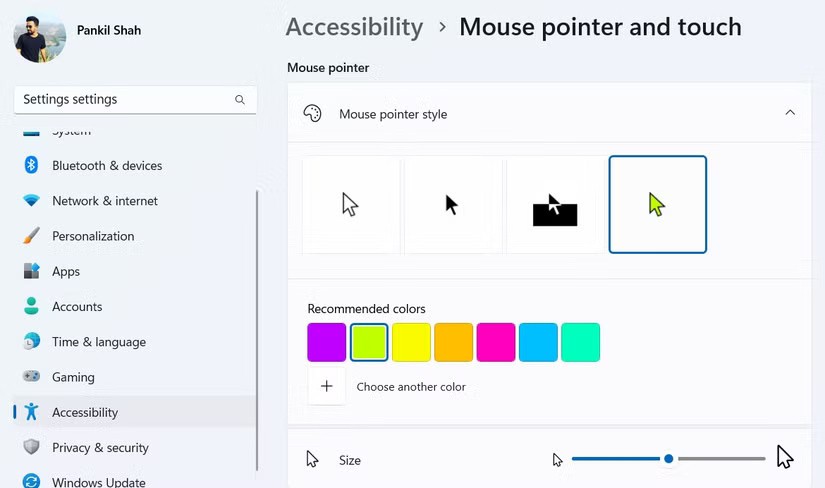
W tym samym menu zobaczysz suwak umożliwiający dostosowanie rozmiaru kursora. Jeśli uważasz, że domyślny rozmiar jest zbyt trudny do utrzymania, spróbuj go zwiększyć. Może to być szczególnie przydatne, np. podczas tworzenia samouczków lub prezentacji, gdy chcesz, aby kursor był wyraźnie widoczny dla odbiorców.
Funkcja Narratora w systemie Windows 11 to potężne narzędzie, które potrafi odczytywać na głos dowolny tekst wyświetlany na ekranie. Funkcja ta jest szczególnie przydatna, jeśli wykonujesz wiele zadań na raz lub musisz zrobić sobie przerwę w czytaniu. Możesz na przykład poprosić Narratora o przeczytanie artykułu, wiadomości e-mail lub dokumentu, podczas gdy Ty będziesz koncentrować się na innych zadaniach, np. sprawdzaniu powiadomień na telefonie.
Aby uruchomić lub zatrzymać Narratora w dowolnym momencie, naciśnij klawisze Windows + Ctrl + Enter . Narrator może czytać tekst w niemal każdej aplikacji i witrynie internetowej, w tym Word, Outlook, Adobe Acrobat, Chrome i innych.
Dodatkowo dostępnych jest wiele opcji personalizacji umożliwiających zmianę głosu Narratora, jego szybkości, wysokości dźwięku i innych ustawień. Aby wprowadzić zmiany, przejdź do Ustawienia > Ułatwienia dostępu > Narrator , gdzie znajdziesz opcje umożliwiające dostosowanie funkcji do swoich potrzeb.
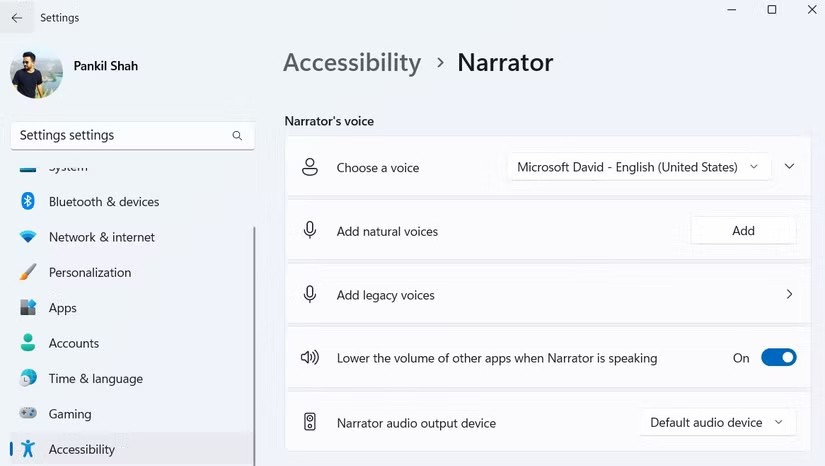
Zintegrowanie funkcji ułatwień dostępu systemu Windows z codziennym tokiem pracy nie tylko zwiększa produktywność, ale również sprawia, że praca przy komputerze staje się łatwiejsza i mniej stresująca. Nie wahaj się zapoznać z tymi opcjami i je aktywować. Choć mogą one zostać zaprojektowane specjalnie z myślą o osobach ze szczególnymi potrzebami, mogą również pomóc Ci osiągnąć nowy poziom komfortu i wygody w codziennych zadaniach.
Czym jest VPN, jakie są jego zalety i wady? Omówmy z WebTech360 definicję VPN oraz sposób zastosowania tego modelu i systemu w praktyce.
Zabezpieczenia systemu Windows oferują więcej niż tylko ochronę przed podstawowymi wirusami. Chronią przed phishingiem, blokują ransomware i uniemożliwiają uruchamianie złośliwych aplikacji. Jednak te funkcje nie są łatwe do wykrycia – są ukryte za warstwami menu.
Gdy już się tego nauczysz i sam wypróbujesz, odkryjesz, że szyfrowanie jest niezwykle łatwe w użyciu i niezwykle praktyczne w codziennym życiu.
W poniższym artykule przedstawimy podstawowe operacje odzyskiwania usuniętych danych w systemie Windows 7 za pomocą narzędzia Recuva Portable. Dzięki Recuva Portable możesz zapisać dane na dowolnym wygodnym nośniku USB i korzystać z niego w razie potrzeby. Narzędzie jest kompaktowe, proste i łatwe w obsłudze, a ponadto oferuje następujące funkcje:
CCleaner w ciągu kilku minut przeskanuje Twoje urządzenie w poszukiwaniu duplikatów plików i pozwoli Ci zdecydować, które z nich możesz bezpiecznie usunąć.
Przeniesienie folderu Pobrane z dysku C na inny dysk w systemie Windows 11 pomoże zmniejszyć pojemność dysku C i sprawi, że komputer będzie działał płynniej.
Jest to sposób na wzmocnienie i dostosowanie systemu tak, aby aktualizacje odbywały się według Twojego harmonogramu, a nie harmonogramu firmy Microsoft.
Eksplorator plików systemu Windows oferuje wiele opcji zmieniających sposób wyświetlania plików. Być może nie wiesz, że jedna ważna opcja jest domyślnie wyłączona, mimo że ma kluczowe znaczenie dla bezpieczeństwa systemu.
Przy użyciu odpowiednich narzędzi możesz przeskanować swój system i usunąć programy szpiegujące, reklamowe i inne złośliwe programy, które mogą znajdować się w systemie.
Poniżej znajdziesz listę oprogramowania zalecanego przy instalacji nowego komputera, dzięki czemu będziesz mógł wybrać najpotrzebniejsze i najlepsze aplikacje na swoim komputerze!
Przechowywanie całego systemu operacyjnego na pendrive może być bardzo przydatne, zwłaszcza jeśli nie masz laptopa. Nie myśl jednak, że ta funkcja ogranicza się do dystrybucji Linuksa – czas spróbować sklonować instalację systemu Windows.
Wyłączenie kilku z tych usług może znacznie wydłużyć czas pracy baterii, nie wpływając przy tym na codzienne korzystanie z urządzenia.
Ctrl + Z to niezwykle popularna kombinacja klawiszy w systemie Windows. Ctrl + Z pozwala zasadniczo cofać działania we wszystkich obszarach systemu Windows.
Skrócone adresy URL są wygodne w czyszczeniu długich linków, ale jednocześnie ukrywają prawdziwy adres docelowy. Jeśli chcesz uniknąć złośliwego oprogramowania lub phishingu, klikanie w ten link bezmyślnie nie jest rozsądnym wyborem.
Po długim oczekiwaniu pierwsza duża aktualizacja systemu Windows 11 została oficjalnie udostępniona.













